发布时间:2015-08-28 15: 15: 11
在几何画板中,我们可以通过构造图形的轨迹更多的了解图形的一些性质。接下来,我们介绍一下几何画板同心圆的轨迹制作方法。
具体操作步骤如下:
1.选择“点工具”绘制出两个点,即点A和点B。
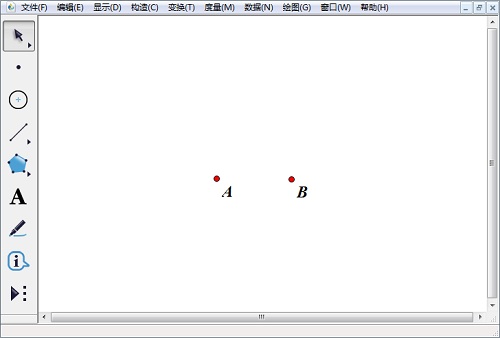
2.依次选中点A、B,选择“构造”—“以圆心和圆周上点绘圆”命令。绘制出以A为圆心,过点B的圆。如下图所示。
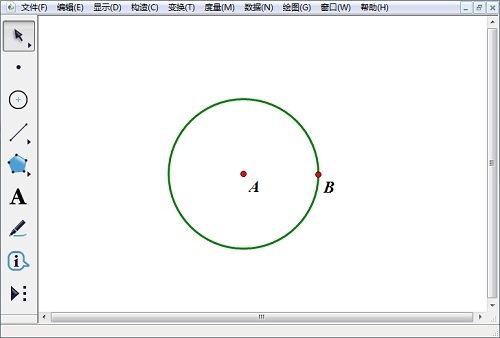
3.选中圆周,选择“显示”—“追踪圆”命令。
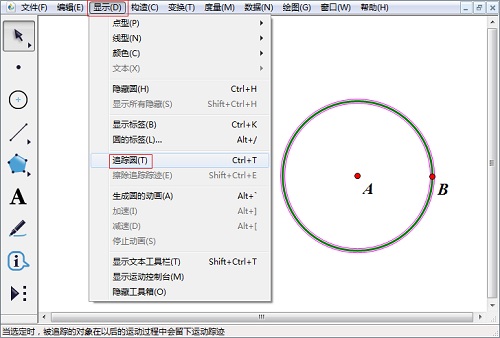
4.构造圆的轨迹。保持点A不动,拖动点B,就会形成一组同心圆的轨迹。只要拖动B点不放来回移动可以不断增加同心圆的轨迹,如下图所示。
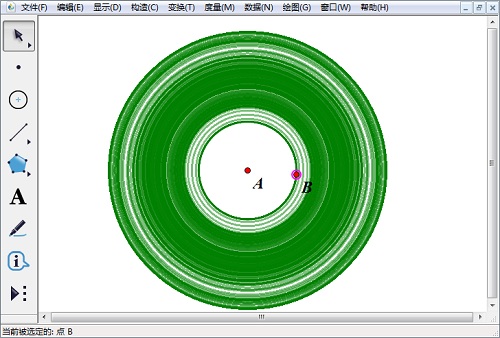
以上内容向大家介绍了几何画板同心圆的轨迹制作法,大家可以亲自动手操作,体会几何画板轨迹功能的奇妙之处。想了解更多有关几何画板画圆的教程,可以参考几何画板怎么画可调节相交圆。
展开阅读全文
︾